Zur Anzeige der Überblickformulare in der Benutzeroberfläche wird ein spezielles Steuerelement verwendet. Die Konfiguration der darzustellenden Informationen auf einem Überblickformular erfolgt über Menüeinträge. Die Menüeinträge werden auf dem Überblickformular als Formularelemente dargestellt, die miteinander verbunden sind. In der Oberflächenkonfiguration wird dazu eine hierarchische Struktur von Menüeinträgen erstellt.
Die Basis bildet ein Menüeintrag mit der Eintragsart zentrales Formularelement. Dieser Menüeintrag bestimmt das zentrale Element auf einem Überblickformular. Zur Anzeige in einer Anwendung muss ein Oberflächenformular eingerichtet werden, welches auf diesen Menüeintrag verweist. Das zentrale Formularelement wird immer im Zentrum des Überblickformulars angezeigt.
Unterhalb des Menüeintrags für das zentrales Formularelement werden die weiteren Menüeinträge als fixe Menüeinträge, datenabhängige Menüeinträge, Links oder Statistiken eingerichtet. Diese Menüeinträge werden als zusätzliche Formularelemente auf dem Überblickformular um das zentrale Formularelement gruppiert.
Farbe und Positionierung der Formularelemente auf dem Überblickformular sowie die dargestellten Eigenschaften werden über Layoutinformationen der Menüeinträge bestimmt und können auch für die mitgelieferten Standardüberblickformulare angepasst werden.
Abbildung 15: Beispiel für Formularelemente auf einem Überblickformular
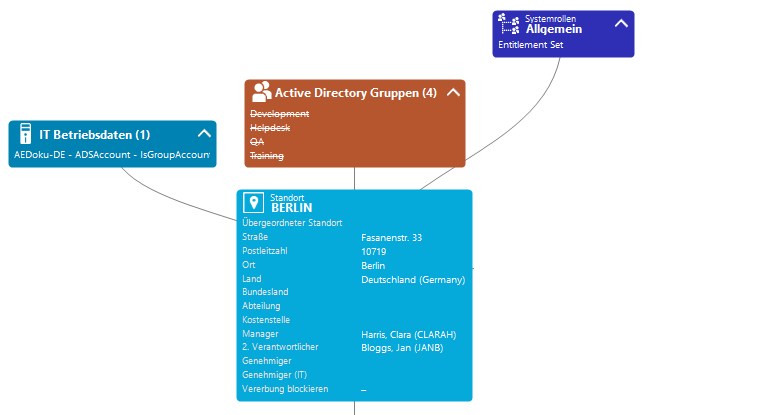
In der Kopfzeile eines Formularelementes werden der Anzeigetext des Menüeintrags, der Anzeigetext des darzustellenden Objektes sowie das Symbol des Objektes dargestellt. Die weiteren Einträge repräsentieren die Eigenschaften des Objektes und deren Werte. Zu jeder Eigenschaft wird ein Tooltip mit der Beschreibung zur Verwendung angezeigt. Einige Einträge des Formularelementes werden farbig hervorgehoben, wenn Sie diese mit dem Mauszeiger berühren. Per Mausklick auf den Eintrag können Sie dann zum referenzierten Objekt wechseln.
Wird das Formularelement zur Abbildung von Listen verwendet, werden die Einträge mit ihrem Anzeigenamen angezeigt. Die Anzahl der Einträge wird in der Kopfzeile des Formularelementes eingeblendet. Zusätzlich wird in der Kopfzeile des Formularelementes ein Symbol zum Einblenden und Ausblenden der Einträge angezeigt. Für die Listeneinträge wird kein Tooltip angezeigt.
Tabelle 49: Symbol des Formularelementes
 |
Listeneinträge einblenden. |
 |
Listeneinträge ausblenden. |
Hinweis: Auf den Überblickformularen werden die zum Löschen markierten Objekte durchgestrichen angezeigt.
Detaillierte Informationen zum Thema
Der Überblicksformulareditor unterstützt Sie beim Erstellen von Überblickformularen. Der Überblicksformulareditor führt die folgenden Schritte zur Erstellung von Überblickformularen aus.
-
Erstellen eines Menüeintrags mit der Eintragsart zentrales Formularelement.
-
Erstellen der weiteren Menüeinträge unterhalb des zentralen Formularelementes.
-
Erstellen eines Oberflächenformulars für das zentrale Formularelement.
Abbildung 16: Entwurfsansicht im Überblicksformulareditor
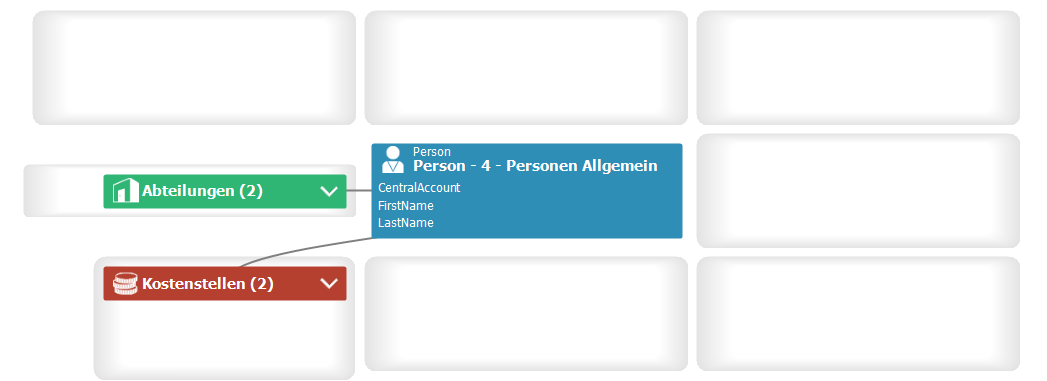
Um ein neues Überblickformular zu erstellen
-
Wählen Sie im Designer die Kategorie Benutzeroberfläche > Formulare > Übersichtsformulare.
-
Wählen Sie die Aufgabe Neue Übersichtsseite erstellen.
-
Erfassen Sie die Basisdaten für das Überblickformular.
Tabelle 50: Basisdaten für ein Überblickformular
|
Menüeintrag |
Bezeichnung des Menüeintrags. Sie sollten hier möglichst sprechende Namen vergeben, die sich in den untergeordneten Strukturen fortsetzen. |
|
Anzeigetext |
Anzeigetext des Oberflächenformulars. Der Anzeigetext wird zur Darstellung des Oberflächenformulars in der Aufgabenansicht und im Formularkontextmenü der Benutzeroberfläche verwendet. Übersetzen Sie den eingegebenen Text über die Schaltfläche  . . |
|
Objekt |
Objektdefinition, für welche das Formular angezeigt werden soll. |
|
Übergeordneter Menüeintrag |
Übergeordneter Menüeintrag zur Gruppierung der Überblickformulare; in der Regel eine Menükategorie. |
|
Produktzuordnung |
Anwendung, in welcher das Formular angezeigt wird. |
|
Gruppenzuordnung |
Berechtigungsgruppe, für welche das Formular angezeigt wird. |
|
Darzustellende Spalten |
Spalten, die auf dem zentralen Formularelement angezeigt werden.
TIPP: Über den Link Beschriftung anzeigen wechseln Sie zwischen Anzeigetexten der Spalten und technischen Namen. |
-
Um das Überblickformular zu erstellen, klicken Sie OK.
Der Entwurf des Überblickformulars wird im Überblicksformulareditor angezeigt. Sie können das Überblickformular weiter bearbeiten.
Verwandte Themen
Um weitere Formularelemente auf einem Überblickformular einzufügen
-
Wählen Sie im Designer die Kategorie Benutzeroberfläche > Formulare > Übersichtsformulare.
-
Wählen Sie das Überblickformular und wählen Sie die Aufgabe Übersichtseite bearbeiten.
-
Wählen Sie Ansicht Objektbeziehungen.
Angezeigt werden alle Fremdschlüsselbeziehungen vom Objekt (FK), Fremdzuordnungen des Objektes (CR) und Zuordnungsbeziehungen vom Objekt (M:N).
-
Wählen Sie die Objektbeziehung, die Sie darstellen möchten, und ziehen Sie diese per Drag and Drop auf ein Element in der Elementregion der Entwurfsansicht.
-
Wählen Sie beim Einfügen die Art des Menüeintrags, der erzeugt werden soll. Zur Auswahl stehen:
-
Listenelement erstellen: Es wird ein fixer Menüeintrag mit vordefinierten Listeneigenschaften erstellt.
-
Datenelement erstellen: Es wird ein datenabhängiger Menüeintrag erstellt.
-
Listenelement referenzieren: Es wird Menüeintrag mit dem Eintragsart Link mit einem Verweis auf einen Menüeintrag zur Darstellung als Liste erstellt.
-
Datenelement referenzieren: Es wird Menüeintrag mit dem Eintragsart Link mit einem Verweis auf einen datenabhängigen Menüeintrag erstellt.
Die Stammdaten des Menüeintrags werden automatisch durch den Überblicksformulareditor erzeugt. Das Formularelement wird in der Entwurfsansicht des Überblicksformulareditor angezeigt.
Beim Erstellen von Formularelemente über die Kontextmenüs Listenelement referenzieren und Datenelement referenzieren gelten folgende Besonderheiten.
-
Es werden die Referenzeinträge unterhalb des Menüeintrags InfoSheets.QIM.Links verwendet.
-
Sind die benötigten Referenzeinträge noch nicht vorhanden, werden neue Referenzeinträge mit den Bezeichnungen InfoSheet.List.<Tabelle> beziehungsweise InfoSheet.Node.<Tabelle> erzeugt.
-
In der Bedingung des Referenzeintrags wird eine Variable %<Tabelle>WhereClause% verwendet.
-
Am Formularelement wird eine Variable mit dem Variablentyp Text erzeugt. Dieser Variablen wird am Formularelement eine als Where-Klausel formulierte Bedingung zugewiesen. Die Bedingung können Sie bei Bedarf weiter bearbeiten. Bearbeiten Sie die Variable in der Bearbeitungsansicht des Überblicksformulareditor in der Ansicht Variablendefinition.
TIPP: Über das Kontextmenü Element erstellen können Sie weitere Menüeinträge, Links oder Statistiken als Formularelemente in der Entwurfsansicht des Überblicksformulareditor erzeugen. In diesem Fall erfassen Sie manuell die Stammdaten für die Menüeinträge, Links oder Statistiken.
Verwandte Themen
Besonderheiten eines Oberflächenformulars für das zentrale Formularelement eines Überblickformulars
-
Das Oberflächenformular wird mit der Formulardefinition VI_ElementNavigation erzeugt. Diese Formulardefinition stellt das Steuerelement zur Darstellung des Überblickformulars in der Benutzeroberfläche zur Verfügung.
-
In den Konfigurationsdaten des Oberflächenformulars wird in der Sektion Properties der Name des zentralen Formularelementes eingetragen.
Beispiel:
<DialogSheetDefinition FormatVersion="1.0">
<Properties>
<Property Name="OverviewNode">VI_Person_Person_Overview</Property>
</Properties>
</DialogSheetDefinition>
Besonderheiten zur Abbildung von Listen auf einem Überblickformular
Wird ein Formularelement zur Abbildung von Listen verwendet, werden die Einträge mit ihrem Anzeigenamen angezeigt. Per Mausklick auf den Eintrag können Sie dann zum referenzierten Objekt wechseln.
Um zu verhindern, dass zum referenzierten Objekt navigiert werden kann, setzen Sie am Menüeintrag den Konfigurationsschalter auf den Wert Formulare der Ergebnisliste ignorieren. Dies bietet sich beispielsweise an, wenn für die einzelnen Objekte der Ergebnisliste keine Formulare definiert sind. Anderenfalls wird ein leeres Formular angezeigt.
Verwandte Themen
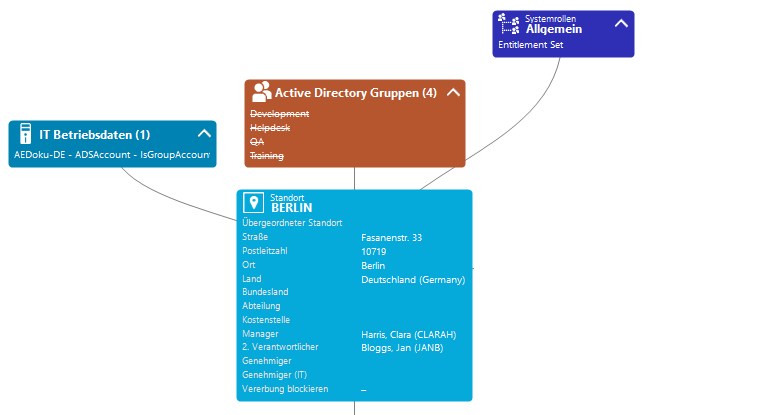



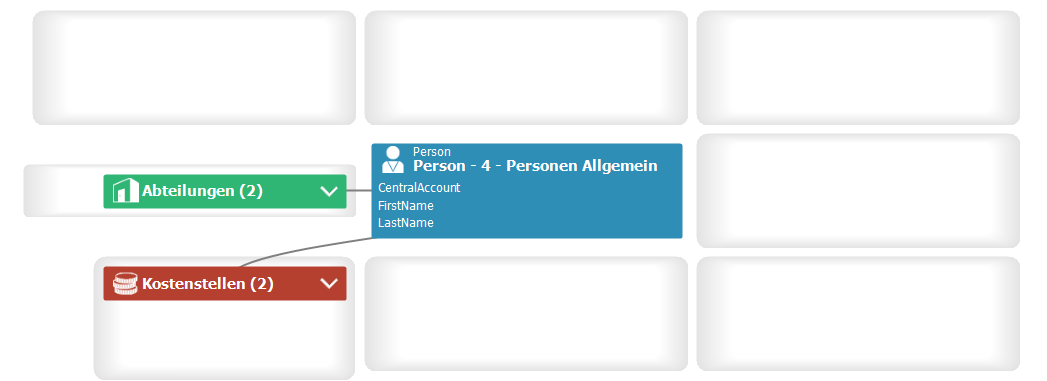
 .
.